
منتديات المعرفة
|
| | | دورة إحتراف فلاش macromedia flash 8 ( الدرس الثاني) |  |
| | | كاتب الموضوع | رسالة |
|---|
عاشق جمال النبي
الإدارة


عدد المساهمات : 223
تاريخ التسجيل : 14/06/2009
العمر : 26
 |  موضوع: دورة إحتراف فلاش macromedia flash 8 ( الدرس الثاني) موضوع: دورة إحتراف فلاش macromedia flash 8 ( الدرس الثاني)  الخميس يوليو 16, 2009 11:52 am الخميس يوليو 16, 2009 11:52 am | |
|    الدرس الثاني الأدوات - 1  1 - Selection Tool V أداة تحديد , يمكنك التحديد بواسطة النقر المزدوج (دبل كليك ) أو إحاطة الشكل عن طريق السحب بالماوس حوله  ويجب عند تحديد عنصر بشكل كامل أن تقوم بعمل تحديد لكل من : الملء Fillوالخط الخارجي Stroke لهذا الشكل . وأثناء استعمالك لأى أداة أخرى يمكنك استحضار هذه الأداة بشكل مؤقت لاستعمالها فى التحديد بالضغط على Ctrl . يمكنك بهذه الأداة أيضا عمل بعض التغييرات على الأشكال . مثلا فى الصورة التالية عندما تكون الأداة فوق خط خارجي تتحول لهذا الشكل دليلا على أنه يمكنك إضافة استدارة لهذا الخط .  وعندما تكون الأداة فوق زاوية مستطيل مثلا يتغير الشكل المصاحب لمؤشر الماوس دلالة على أنه يمكنك سحب الزاوية للداخل أو للخارج . وعند اختيار هذه الأداة , يظهر فى أسفل صندوق الأدوات عدة خيارات كما فى الصورة :  1 - Snap to objects عند تفعيل هذا الخيار , سيحاول البرنامج عمل محاذاة أثناء تحريكك لكائن بالقرب من كائن آخر مثل محاذاة الحد الأيمن لمستطيل مع الحد الأيسر لمربع عند تحريك أحدهما بالقرب من الآخر.وستظهر دائرة أسفل مؤشر السهم عند الجهة التى تحرك منها الكائن دلالة على أن خيار المحاذاة فعال حاليا . 2 - تنعيم الخطوط المتعرجة.حدد خطا متعرجا رسمته بالقلم الرصاص مثلا وانقر على هذه الأيقونة عدة مرات لتنعيمه . 3 - تحويل لخط مستقيم , حدد خطا منحنيا رسمته بالقلم الرصاص مثلا , وانقر تلك الأيقونة عدة مرات لجعل الخط المنحنى أكثر استقامة . اتفاقية : ستتكرر كلمة " تحديد " بكثرة فى الدروس المقبلة , لذا لنتفق من الآن عندما يطلب منك تحديد كائن على المسرح فذلك يعنى أن تقوم باستخدام أداة التحديد والنقر على الكائن مرتين ( دبل كليك ) أو إحاطة الكائن بتحديد وهمى بأداة السهم , المهم يجب تحديد كل من: الخط الخارجى Stroke والملء Fill للكائن . 2 - Subselection Tool A يمكنك بواسطتها إجراء تعديلات على الشكل عن طريق مقابض التحكم
عدل سابقا من قبل MoHameD في السبت يوليو 25, 2009 5:24 pm عدل 1 مرات | |
|   | | عاشق جمال النبي
الإدارة


عدد المساهمات : 223
تاريخ التسجيل : 14/06/2009
العمر : 26
 |  موضوع: رد: دورة إحتراف فلاش macromedia flash 8 ( الدرس الثاني) موضوع: رد: دورة إحتراف فلاش macromedia flash 8 ( الدرس الثاني)  الخميس يوليو 16, 2009 12:02 pm الخميس يوليو 16, 2009 12:02 pm | |
| | |
|   | | عاشق جمال النبي
الإدارة


عدد المساهمات : 223
تاريخ التسجيل : 14/06/2009
العمر : 26
 |  موضوع: رد: دورة إحتراف فلاش macromedia flash 8 ( الدرس الثاني) موضوع: رد: دورة إحتراف فلاش macromedia flash 8 ( الدرس الثاني)  الخميس يوليو 16, 2009 12:07 pm الخميس يوليو 16, 2009 12:07 pm | |
| | |
|   | | عاشق جمال النبي
الإدارة


عدد المساهمات : 223
تاريخ التسجيل : 14/06/2009
العمر : 26
 |  موضوع: رد: دورة إحتراف فلاش macromedia flash 8 ( الدرس الثاني) موضوع: رد: دورة إحتراف فلاش macromedia flash 8 ( الدرس الثاني)  الخميس يوليو 16, 2009 12:14 pm الخميس يوليو 16, 2009 12:14 pm | |
| ويمكن أيضا لحل هذه المشكلة تحديد كلا العنصرين ثم تحويلهما معا إلى مجموعة Group , وبذا نستطيع تحديد الشكل فقط بنقرة واحدة .
Modify > Group
( Ctrl+G ) .
ملحوظة رقم 2 : فى الإصدارات السابقة عندما يكون لدينا شكلين فوق بعضهما ونريد تحريك الشكل العلوى فإنه يقتطع جزءا من الشكل أسفل منه . انظر إلى الصورة الأولى ثم الصورة الثانية عندما حاولنا تحريك الشكل العلوى


والأدهى من ذلك حين كنت ترسم شكلين ليس لهما Stroke ولهما نفس لون الملء , ثم جعلت أحد الشكلين يتلامس مع الشكل الآخر فإن الشكلان يمتزجان ويصبحان قطعة واحدة !
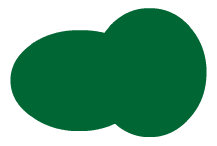
ولم أكن أدرى ماهى حكمة مبرمجي فلاش من مثل هذا الأمر ! .
الآن فى الإصدار الجديد 8 , صار بوسعك إلغاء هذه الخاصية - أو الإبقاء عليها - أثناء رسم الأشكال بالنقر على هذه الأيقونة  فى قسم Options أسفل صندوق الأدوات , أو من لوحة المفاتيح اضغط J . فى قسم Options أسفل صندوق الأدوات , أو من لوحة المفاتيح اضغط J .
عند النقر على الأيقونة فإنك تصبح فى وضعيةObject Drawing Mode , وترى أن الشكل الذى ترسمه يكون محددا بإطار كما فى الصورة التالية :

الآن لاختيار الشكل نحتاج لنقرة واحدة عليه , مثلما الحال فى وضع Group , وبالنقر المزدوج نستطيع رؤية كلا العنصرين Stroke و Fill
ملحوظة رقم 3 : يمكنك عمل نسخة - أو عدة نسخ - من شكل وذلك بالضغط على مفتاح Alt أثناء تحريك الشكل بأداة التحديد .

11 - Pencil Tool Y
وللتبسيط سنطلق على هذه الأداة : القلم الرصاص , وعند اختيارها يظهر صندوق خياراتها فى أسفل صندوق الأدوات .

وهى 3 خيارات :
Straighten يحول البرنامج ماترسمه إلى أقرب مايشبه الخطوط المستقيمة , وهى ميزة هامة لذلك الخيار حيث أن ماترسمه من أشكال هندسية مثل الخط المستقيم أو الدائرة أو المربع أو المستطيل بشكل غير دقيق يحوله فلاش إلى أشكال منتظمة ودقيقة , جرب أن ترسم بالقلم الرصاص شكلا بيضاويا وسترى أن فلاش يحوله إلى شكل بيضاوى منتظم .
Smooth يقوم البرنامج بتنعيم الخطوط التى ترسمها وتحسين الانحناءات فيها .
Ink هنا ماترسمه يظهر كما هو دون أى تعديلات من البرنامج . | |
|   | | عاشق جمال النبي
الإدارة


عدد المساهمات : 223
تاريخ التسجيل : 14/06/2009
العمر : 26
 |  موضوع: رد: دورة إحتراف فلاش macromedia flash 8 ( الدرس الثاني) موضوع: رد: دورة إحتراف فلاش macromedia flash 8 ( الدرس الثاني)  الخميس يوليو 16, 2009 12:27 pm الخميس يوليو 16, 2009 12:27 pm | |
| | |
|   | | | | دورة إحتراف فلاش macromedia flash 8 ( الدرس الثاني) |  |
|
مواضيع مماثلة |  |
|
| | صلاحيات هذا المنتدى: | لاتستطيع الرد على المواضيع في هذا المنتدى
| |
| |
| |
|
